win7怎么设置成下雪屏保?电脑桌面下雪屏保设置教程演示
一个好看的屏保会带给用户一个好的心情,有很多用户包括小编都很喜欢让桌面下雪的屏保,但是有很多用户并不知道要如何设置桌面下雪屏保,下面,小编就来教教大家在Win7系统下设置桌面下雪屏保的方法。
方法/步骤
1、下载解压缩“桌面下雪”屏保软件;
2、解压之后,将其复制到C:\Windows\System32 文件夹中;如果是64位的操作系统,可以将其保存在:C:\Windows\SysWOW64文件夹中;
3、使用鼠标右键点击桌面空白处→个性化;
4、个性化→屏幕保护程序;
5、屏幕保护程序→选择桌面下雪;
6、点击设置→可以设置下雪的各种参数(下雪量、下雪范围),以及颜色等项目→确定;
7、先点击预览,查看效果。然后设置启动屏幕保护的时间(设置最短一分钟,观察启动效果)→应用;
8、如果没有及时调出屏幕保护程序(鼠标、键盘等不能动),可以尝试系统自动修复。在开始菜单的搜索框中输入:查找并修复透明和其他视觉效果存在的问题;
9、解决并帮助预防计算机问题→下一步;
10、正在检测问题(屏幕会亮、暗);
11、已找到问题→已禁用透明→关闭;
12、效果图如下,只要一动鼠标,就会停止屏保;
以上就是小编教给大家的Win7系统下设置桌面下雪屏保的方法,按照以上步骤设置后,你就可以拥有一个很好看的桌面下雪屏保了。
win7怎么设置成下雪屏保?电脑桌面下雪屏保设置教程演示
IT 2021-05-17 16:25:48

判断自己的BIOS为SLIC 2.0还是2.1版本?教你一个简单的BIOS辨别方法
 IT 2021-05-17 16:24:29
IT 2021-05-17 16:24:29 
为什么windows10总是假死机?windows10假死后该怎么修复?
 IT 2021-05-17 16:23:27
IT 2021-05-17 16:23:27 120Hz高刷变速屏亮相 真我Q3千元机堪比中高端机型体验
IT 2021-05-17 08:59:37
Zen4/RNDA3加持下AMD要崛起了:GPU性能有望翻一倍
IT 2021-05-17 08:58:32
买了就不亏的千元机Redmi Note 10外观配置全曝光:天玑700芯片+90Hz高刷屏
IT 2021-05-14 09:09:13
英特尔正式推出i9-11980HK支持多达20条PCIe 4.0通道:最高可达5.0GHz频率
IT 2021-05-14 09:08:14

Lumia 950/XL国行价格公布:3999/5499价格并不便宜
 IT 2021-05-13 15:52:46
IT 2021-05-13 15:52:46 
努比亚Z9/Z7mini对比:曾获得百万用户预约!体验比跑分更重要
 IT 2021-05-13 15:50:42
IT 2021-05-13 15:50:42 
摩托罗拉ME865行货评测:镂刻电源键不易掉色,专属拍照按键
 IT 2021-05-13 15:48:22
IT 2021-05-13 15:48:22 



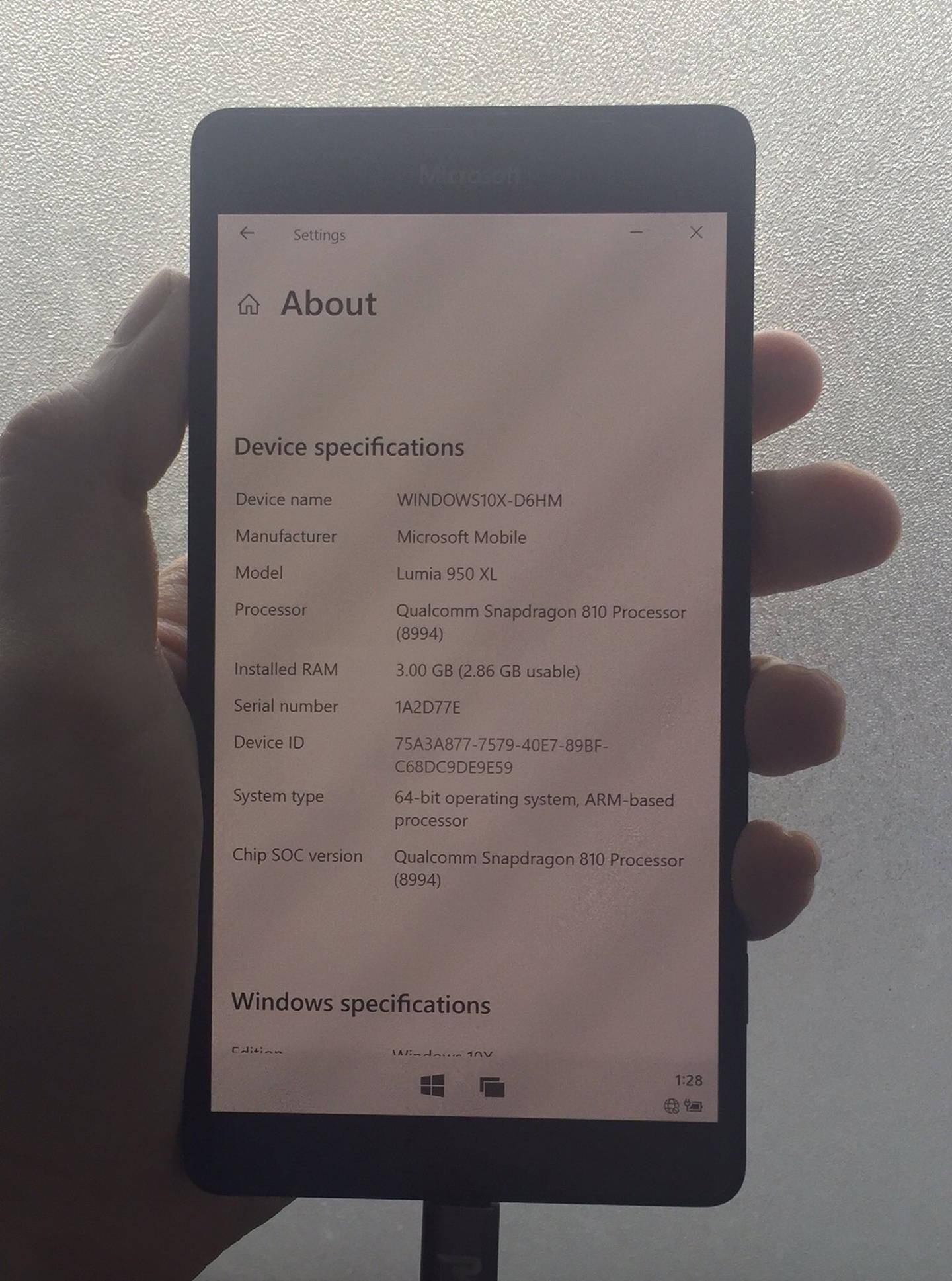
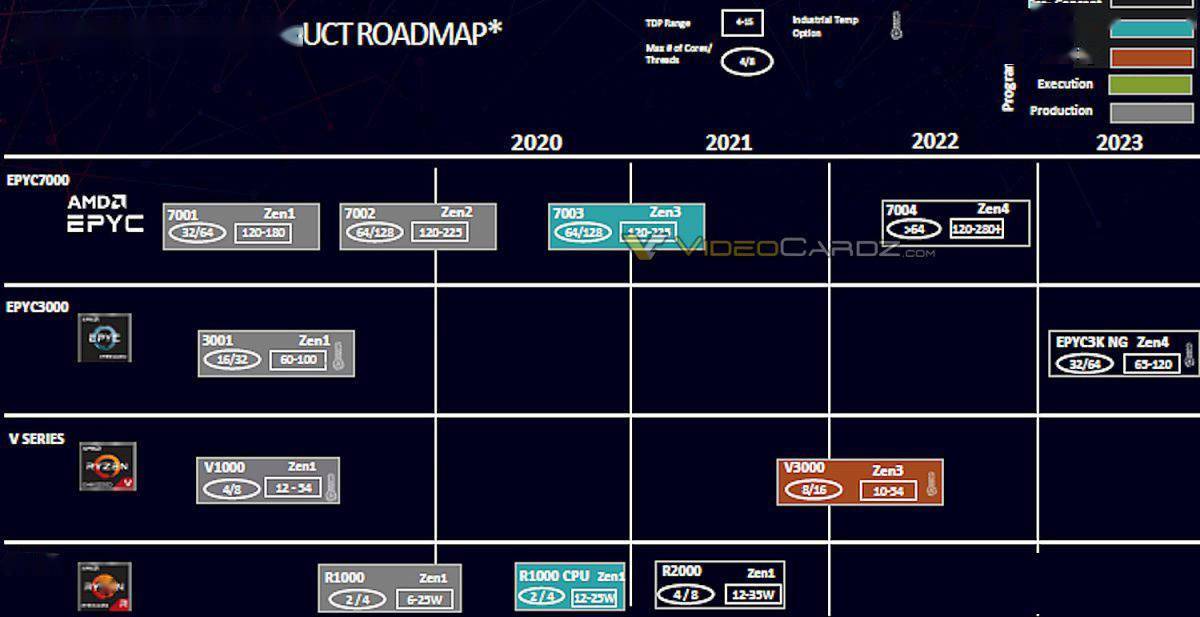

 营业执照公示信息
营业执照公示信息
相关新闻